SSH, um grande exemplo de uma tecnologia que já existe há bastante tempo, mas ainda é vastamente utilizada nos dias de hoje. Pode ser que ainda valha a pena aprender alguns truques de SSH do que se empenhar em aprender algumas dezenas de ferramentas Cloud Native que certamente vão ficar obsoletas no semestre seguinte.
Tecnologias como o SSH Tunnels é um bom exemplo. Com nada mais nada menos que algumas ferramentas básicas e eventualmente utilizando comandos simples, você pode executar e atinigir os seguintes objetivos:
- Acessar uma VPC interna através de uma instância EC2 pública;
- Abrir uma porta a partir do localhost de uma VM de desenvolvimento no navegador do host;
- Expor qualquer servidor local de uma rede privada para a internet.
Mas mesmo que você utilize SSH Tunnels diariamente, podem surgir algumas questões simples ao tentar entender qual é o comando correto. O comando deve executar um tunel remoto ou local? Quais são as Flags? Seria local_port:remote_port sempre ou tem outra forma de fazer?
Para tentar entender melhor, o resultado do post é uma série de labs e guias visuais.
Local Port Forwarding
Começando pelo que eu mais uso. Muitas vezes, pode haver um serviço escutando no host local ou em uma interface privada de uma máquina para a qual só posso fazer SSH por meio de seu IP público. E digamoes que eu preciso acessar esta porta de fora. Alguns exemplos típicos:
- Acessando um banco de dados (MySQL, Postgres, Redis, etc) usando uma UI do seu laptop.
- Usando seu navegador para acessar um aplicativo da Web exposto apenas a uma rede privada.
- Acessar a porta de um contêiner de seu laptop sem publicá-lo na interface pública do servidor.
Todos os casos de uso acima podem ser resolvidos com um único comando ssh:
ssh -L [local_addr:]local_port:remote_addr:remote_port [user@]sshd_addr
A flag -L indica que estamos iniciando um encaminhamento de porta local. O que realmente significa é:
- Na sua máquina o cliente SSH vai escutar na porta definida em local_port.
- Qualquer tráfego para esta porta vai ser encaminhado para a definição remote_addr:remote_port para a máquina que você estiver fazendo o SSH.
Veja no diagrama abaixo:
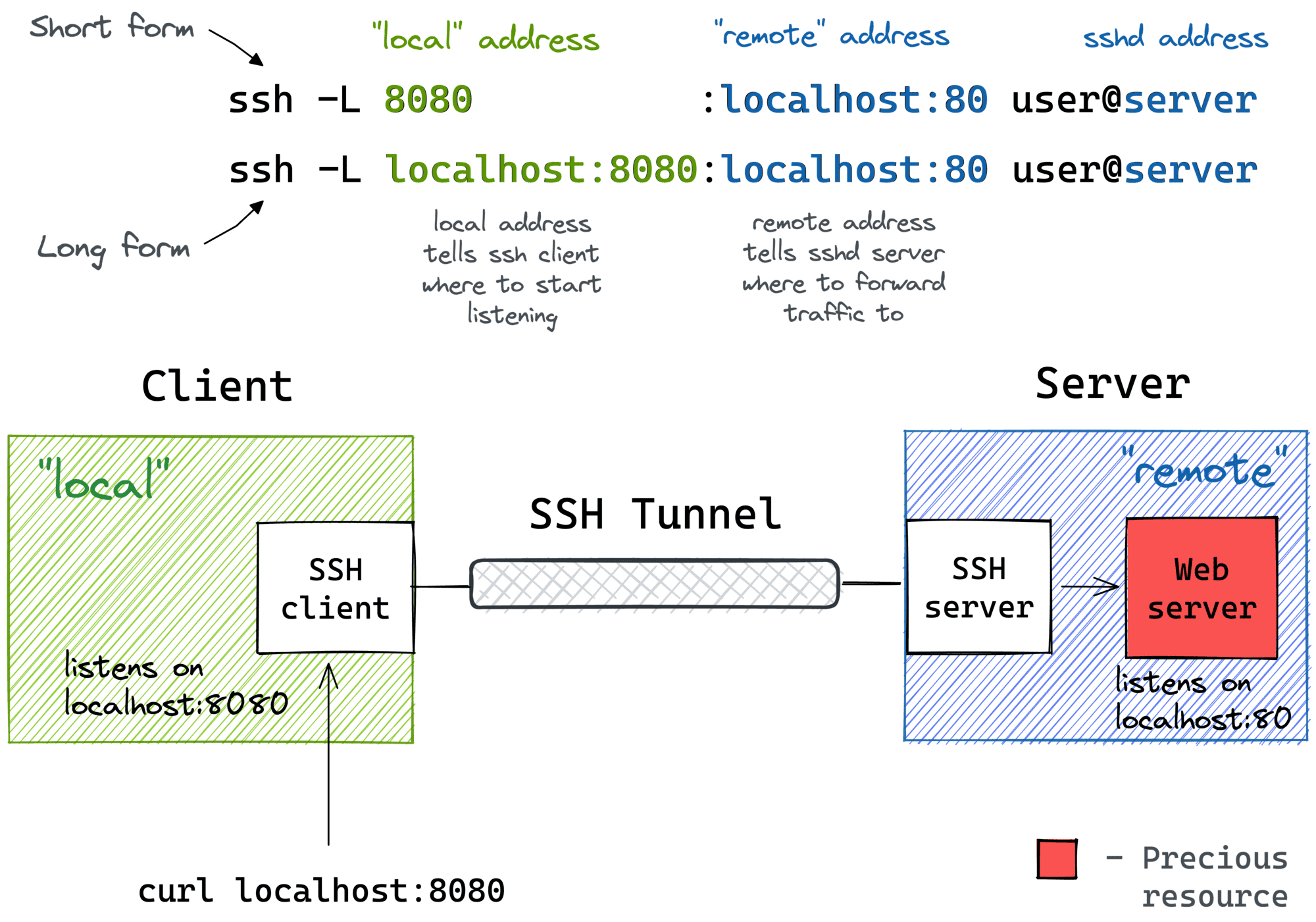
Local Port Forwarding com um Bastion Host
Pode não ser óbvio a princípio, mas o comando ssh -L permite encaminhar uma porta local para uma porta remota em qualquer máquina, não apenas no próprio servidor SSH. Observe como remote_addr e sshd_addr podem ou não ter o mesmo valor:
ssh -L [local_addr:]local_port:remote_addr:remote_port [user@]sshd_addr
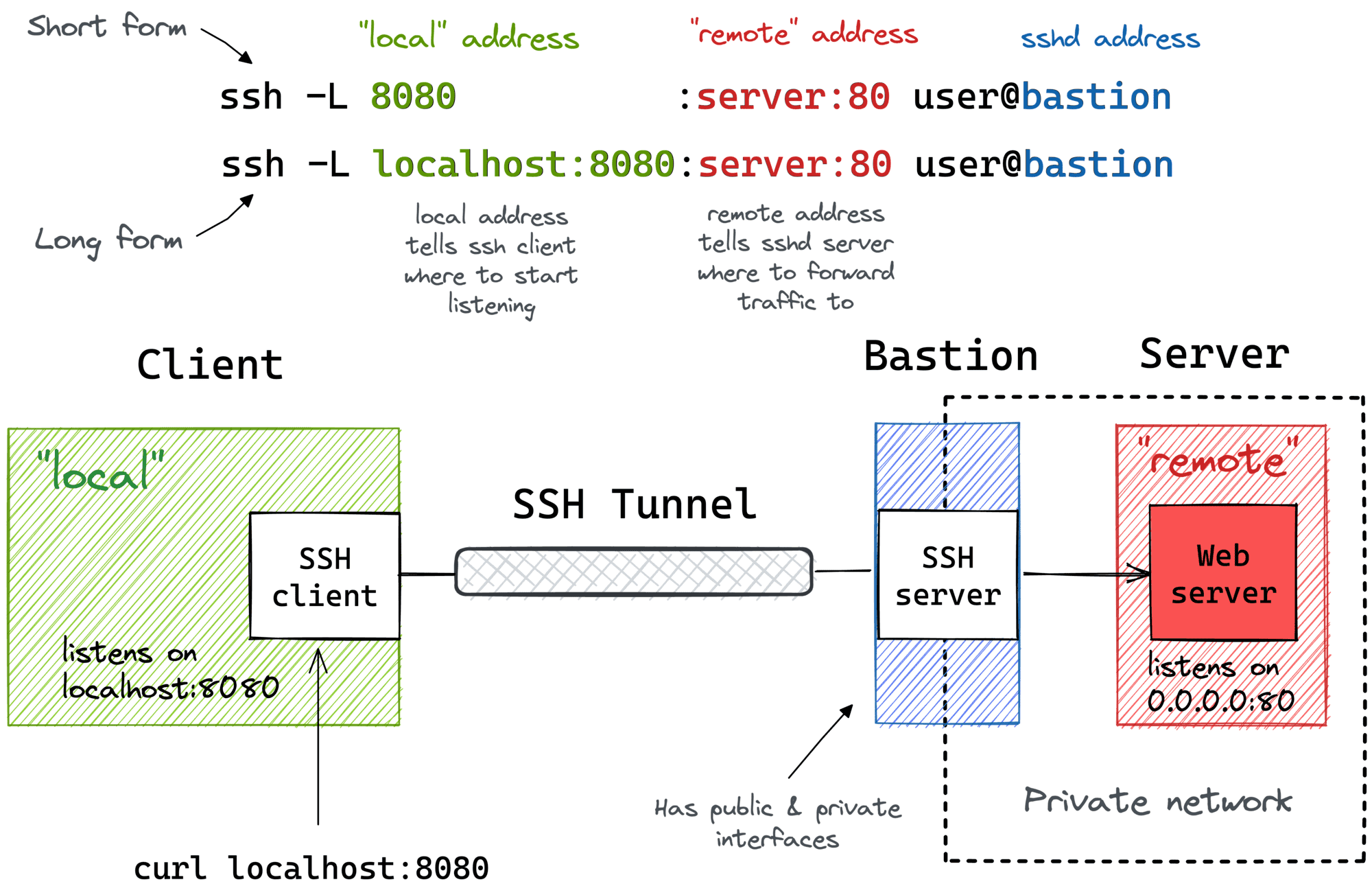
Costumo usar o truque acima para chamar endpoints acessíveis a partir do bastion host, mas não do meu laptop (por exemplo, usando uma instância do EC2 com interfaces públicas e privadas para conectar-se a um cluster OpenSearch implantado totalmente em uma VPC).
Remote Port Forwarding
Outro cenário popular (mas bastante inverso) é quando você deseja expor momentaneamente um serviço local para o mundo exterior. Obviamente, para isso, você precisará de um ingress gateway público. Mas não tema! Qualquer servidor público com um daemon SSH pode ser usado como um gateway:
ssh -R [remote_addr:]remote_port:local_addr:local_port [user@]gateway_addr
O comando acima não parece mais complicado do que sua contraparte ssh -L. Mas há uma armadilha…
Por padrão, o túnel SSH acima permitirá usar apenas o host local do gateway como endereço remoto. Em outras palavras, sua porta local ficará acessível apenas de dentro do próprio servidor de gateway e muito provavelmente não é algo que você realmente precisa. Por exemplo, normalmente desejo usar o endereço público do gateway como endereço remoto para expor meus serviços locais à Internet pública. Para isso, o servidor SSH precisa ser configurado com a configuração GatewayPorts yes.
Exemplo:
- Expondo um serviço de desenvolvimento do seu laptop para a Internet pública para uma demonstração.
Assim fica o Remote Port Forwarding em um diagrama:
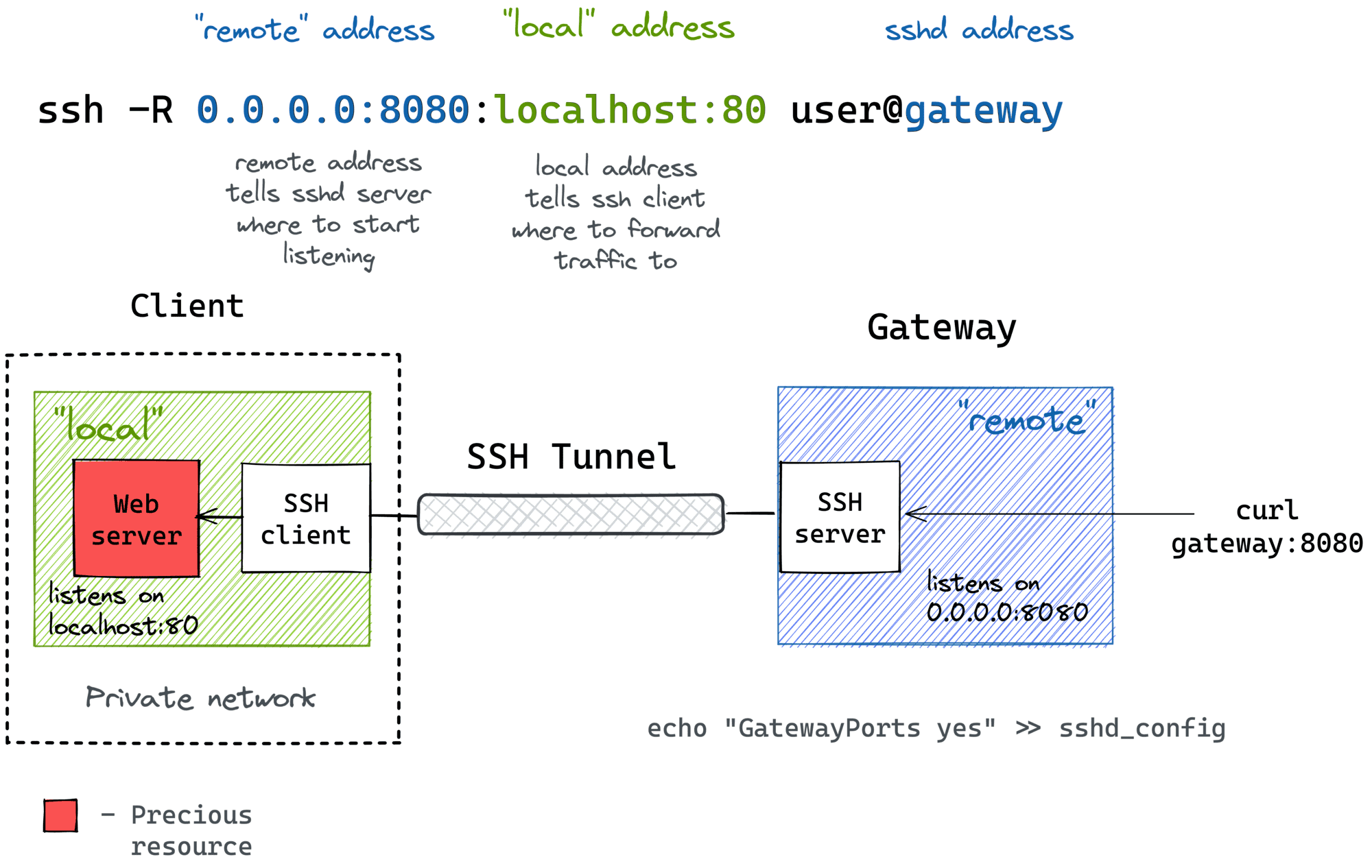
Remote Port Forwarding de uma Network Privada
Assim como o encaminhamento de porta local, o encaminhamento de porta remota tem seu próprio modo bastion host. Mas, desta vez, a máquina com o cliente SSH (por exemplo, seu laptop de desenvolvimento) desempenha o papel de Bastion. Em particular, ele permite expor portas de uma rede doméstica (ou privada) à qual seu laptop tem acesso ao mundo externo por meio do gateway de entrada:
ssh -R [remote_addr:]remote_port:local_addr:local_port [user@]gateway_addr
Parece quase idêntico ao túnel SSH remoto simples, mas o par local_addr:local_port torna-se o endereço de um dispositivo na rede privada. Aqui está como isso pode ser representado em um diagrama:
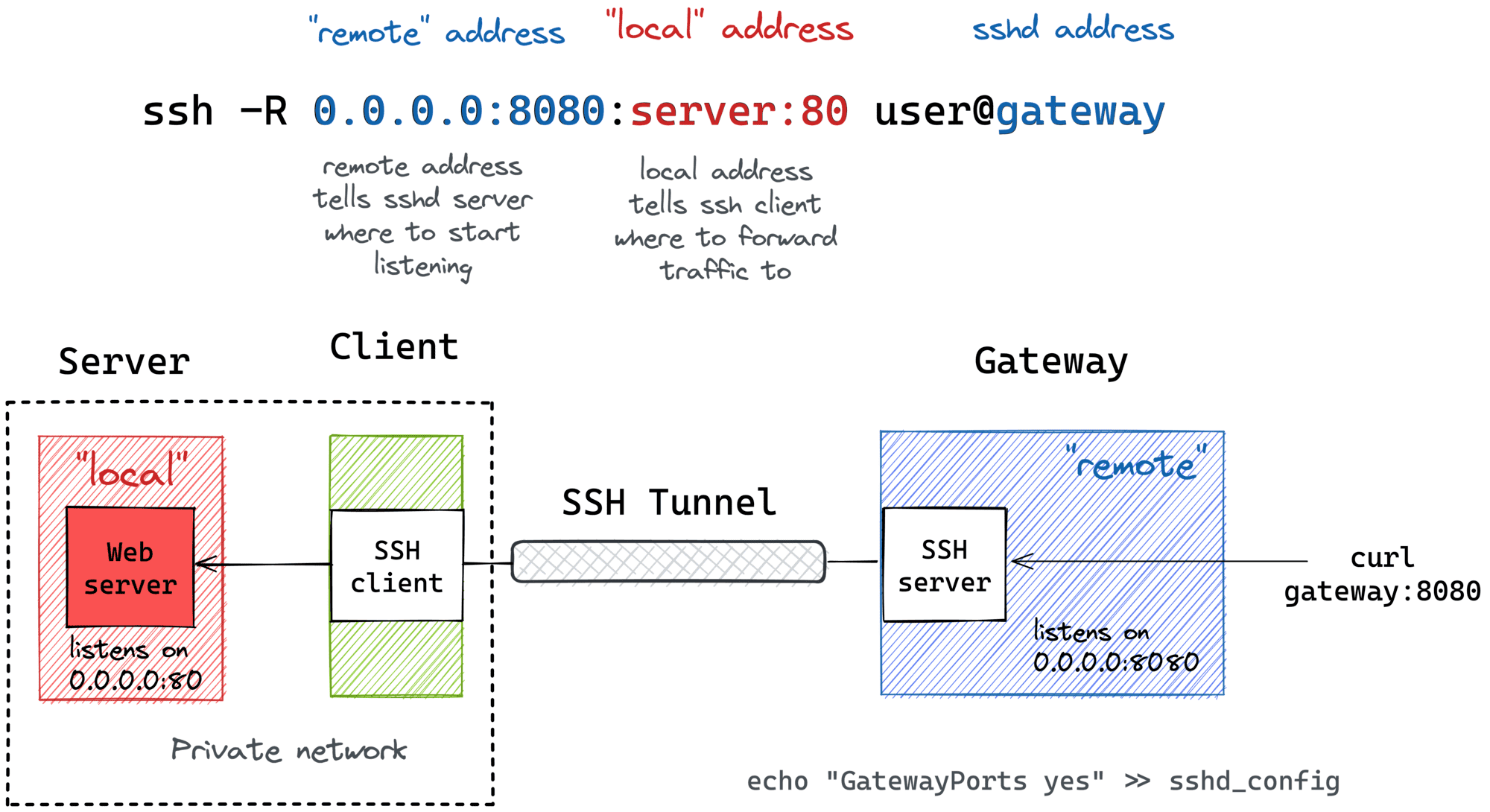
Como normalmente uso meu laptop como um thin client e o desenvolvimento real ocorre em um servidor doméstico, confio em um encaminhamento de porta remoto quando preciso expor um serviço de desenvolvimento de um servidor doméstico à Internet pública e a única máquina com o acesso ao gateway é meu laptop.
Resumindo
Depois de fazer todos esses diagramas, notei que:
- A palavra “local” pode significar a máquina cliente SSH ou um host upstream acessível a partir desta máquina.
- A palavra “remoto” pode significar a máquina do servidor SSH (sshd) de um host upstream acessível a partir dele.
- O encaminhamento de porta local (ssh -L) implica que é o cliente ssh que começa a ouvir em uma nova porta.
- O encaminhamento de porta remota (ssh -R) implica que é o servidor sshd que começa a escutar em uma porta extra.
- As flags são “ssh -L local:remote” e “ssh -R remote:local” e é sempre o lado esquerdo que abre uma nova porta.
Deixo abaixo o link original do autor e prometo trazer os labs no futuro. O link original possui alguns labs, mas eu quis fazer os meus próprios, então vou fazer isso num post separado.
Ivan Velichko - A Visual Guide to SSH Tunnels: Local and Remote Port Forwarding
GITHUB: devops-collab-projects